随着互联网技术的飞速发展,FTP(File Transfer Protocol)作为一种便捷的数据传输方式,在企业和个人用户中得到了广泛应用,对于初次接触FTP的用户来说,如何在阿里云服务器上成功配置FTP可能显得有些复杂,本文将详细介绍如何利用阿里云的服务器资源,快速而安全地搭建FTP服务器。
准备工作
购买阿里云服务器
您需要在阿里云官网购买一台服务器,选择适合自己需求的机型和操作系统,确保满足您的业务需求。
登录控制台
完成购买后,登录阿里云控制台,进入“ECS实例”页面,找到已购买的实例并进行管理操作。
安装FTP软件
选择FTP软件
目前市面上有许多流行的FTP服务器软件,如vsftpd、proftpd等,这里以vsftpd为例进行说明。
安装vsftpd:
-
在控制台中点击“镜像市场”,搜索并下载vsftpd软件包。
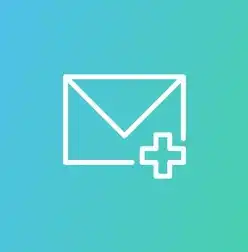
图片来源于网络,如有侵权联系删除
-
使用命令行工具SSH连接到您的服务器,执行以下命令进行安装:
sudo apt-get update sudo apt-get install vsftpd
配置vsftpd
编辑配置文件:
打开vsftpd的主配置文件/etc/vsftpd.conf,进行必要的修改以满足您的需求。
关闭匿名访问:
默认情况下,vsftpd允许匿名访问,为了提高安全性,我们需要关闭这一功能,添加或修改以下行:
anonymous_enable=NO
允许本地用户访问:
如果您希望仅允许本地的系统账户通过FTP访问,可以设置如下:
local_enable=YES
启用SSL加密:
为了保护数据传输的安全性,建议启用SSL加密,编辑/etc/vsftpd.conf文件,添加或修改以下行:
ssl_enable=YES ssl_tlsv1=YES ssl_sslv2=NO ssl_sslv3=NO ssl_ciphers=HIGH
设置FTP端口:
通常FTP使用的端口是21,但也可以更改,您可以将其改为2222:
port=2222
启动和重启vsftpd服务:
完成配置后,使用以下命令启动和重启vsftpd服务:

图片来源于网络,如有侵权联系删除
sudo systemctl start vsftpd sudo systemctl enable vsftpd
测试FTP连接
测试本地连接
使用FTP客户端软件(如FileZilla)连接到本地服务器,输入以下信息进行测试:
- 地址:服务器的公网IP地址或域名
- 端口:上面设置的FTP端口(默认为21)
- 用户名和密码:本地系统账户的用户名和密码
测试远程连接
同样使用FTP客户端软件,这次输入以下信息进行测试:
- 地址:服务器的公网IP地址或域名
- 端口:上面设置的FTP端口(默认为21)
- 用户名和密码:FTP服务的管理员账号和密码
如果一切正常,应该能够成功建立连接并浏览服务器上的文件夹和文件。
优化与安全措施
日志记录
vsftpd提供了详细的日志记录功能,可以帮助我们监控和分析FTP活动的详细信息,可以通过编辑/etc/logrotate.d/vsftpd文件来调整日志文件的存储方式和保留时间。
安全策略
除了上述基本的安全措施外,还可以采取更多措施来增强FTP服务的安全性,
- 使用强密码策略,要求用户定期更换密码。
- 定期更新系统和软件补丁,防止潜在的安全漏洞被利用。
- 监控网络流量和行为,及时发现异常活动。
通过以上步骤,我们已经成功地在一台阿里云服务器上配置了FTP服务,这不仅提高了工作效率,还增强了数据传输的安全性,在实际应用中,可以根据具体需求和环境进行调整和完善,以确保系统的稳定性和可靠性。
标签: #阿里云服务器怎么配置ftp



评论列表